Pred chvíľou som napísal zoznam tých najlepšíchČítačky elektronických kníh v systéme Linux. Každá z položiek v zozname je vynikajúca. Ak sa pokúšate nájsť skvelú aplikáciu na čítanie digitálnych kníh v systéme Linux, najprv si prečítajte tento zoznam.
Keď som však písal tento zoznam, nevedel som o tomFoliate. Ukázalo sa, že čítačka elektronických kníh Foliate je tiež veľmi užitočnou aplikáciou čítačiek elektronických kníh pre používateľov systému Linux a obsahuje desiatky skvelých funkcií, ktoré sa oplatia spomenúť, napríklad zobrazenie rozdelených stránok, témy a ďalšie. Tu je návod, ako uviesť Foliate do prevádzky vo vašom systéme Linux!
Nainštalujte program Foliate v systéme Linux
Foliate je k dispozícii pre používateľov Linuxu prostredníctvomrôzne zdroje distribúcie softvéru. Oficiálne by vývojári uprednostňovali používateľov, aby si aplikáciu nainštalovali pomocou softvéru Flatpak, hoci existuje platforma Foliate pre Arch Linux prostredníctvom komunity AUR, ktorú vytvoril tím Fedora pre verzie 29 a 30, a tiež zdrojový kód.
Ak chcete spustiť inštaláciu čítačky elektronických kníh Foliate v systéme Linux, otvorte terminálové okno pomocou Ctrl + Alt + T alebo Ctrl + Shift + T na klávesnici. Po otvorení okna terminálu postupujte podľa pokynov na príkazovom riadku, ktoré zodpovedajú použitej distribúcii systému Linux.
Arch Linux
Ako už bolo uvedené, existuje neoficiálna AURBalíček Foliate je k dispozícii pre používateľov. Aj napriek tomu, že ide o neoficiálny balík AUR, vychádza priamo zo zdrojového kódu, takže vám nebudú chýbať žiadne funkcie ani aktualizácie.
Prvý krok pri získaní Foliate na Arch Linuxje nainštalovať pomocníka Trizen AUR. Dôvod, prečo je Trizen nevyhnutný, je ten, že dokáže automaticky nainštalovať množstvo závislostí automaticky. Ak chcete získať Trizena, začnite inštaláciou Git a Base-devel.
sudo pacman -S git base-devel
Starajte sa o Git a Base-devel a naklonujte do svojho počítača so systémom Linux najnovší balík AUR produktu Foliate.
git clone https://aur.archlinux.org/trizen.git
Prejdite do priečinka s kódom a zostavte aplikáciu Trizen pre Arch Linux.
cd trizen makepkg -sri
Nakoniec nainštalujte aplikáciu Foliate na Arch Linux pomocou Triedenie Príkaz.
trizen -S foliate
fedora
O projekte Fedora sa vie, že zavádza aplikácie s otvoreným zdrojovým kódom, ktoré iní nie, a podporuje ich vo svojich softvérových úložiskách. Ak ho chcete nainštalovať, prejdite do okna terminálu a nainštalujte ho pomocou DNF správca balíkov.
sudo dnf install foliate -y
Flatpak
Flatpak je oficiálna metóda distribúcie preListovitý. Ak chcete nainštalovať aplikáciu prostredníctvom systému Flatpak, musíte mať povolený modul runtime. Nie ste si istí, ako povoliť Flatpak na počítači so systémom Linux? Postupujte podľa nášho sprievodcu na túto tému.
Po spustení runtime modulu Flatpak nainštalujte nástroj Foliate s príkazmi uvedenými nižšie.
flatpak remote-add --if-not-exists flathub https://flathub.org/repo/flathub.flatpakrepo
flatpak install flathub com.github.johnfactotum.Foliate
Zdrojový kód
Ak nemôžete spustiť vydanie programu Flatpak Foliate, budete musieť zostaviť aplikáciu zo zdroja. Ak chcete začať, nainštalujte závislosti na nižšie uvedenom zozname do svojho počítača so systémom Linux.
- gjs (> = 1,54,0)
- webkit2gtk
- libsoup
- Meson
- gettext
Po inštalácii závislostí vytvorte aplikáciu v systéme Linux pomocou nasledujúcich príkazov v okne terminálu.
meson build --prefix=/usr cd build ninja sudo ninja install
Pridať knihy do Foliate
Ak chcete do služby Foliate pridať knihy, začnite tým, že otvoríte aplikáciu prostredníctvom ponuky aplikácií na pracovnej ploche Linux. Po otvorení aplikácie sa v aplikácii Foliate zobrazí prázdna obrazovka bez kníh na čítanie.
Foliate podporuje iba formát ePub, takžestiahnite si svoje obľúbené súbory digitálnych kníh ePub z vašej online knižnice a umiestnite ich do svojho počítača so systémom Linux. Potom prejdite na stránku Foliate a kliknite na tlačidlo „Otvoriť súbor“ v strede okna. Potom vyhľadajte v počítači súbor knihy ePub, ktorý chcete prečítať.

Prepínanie kníh
Foliate je jednoduchý, ale elegantný eBook reader preLinux. Vďaka svojej jednoduchosti nie je navrhnutý na správu viacerých kníh v knižnici. Namiesto toho musia používatelia ukladať súbory kníh do priečinka a prezerať ich neskôr.
Ak už máte knihu otvorenú už v Foliate achcete načítať ďalšiu, tu je postup. Najprv nájdite tlačidlo ponuky v pravej hornej časti Foliate a kliknite naň myšou. Potom vyhľadajte tlačidlo „Otvoriť“ a kliknutím naň vyhľadajte novú knihu.
Zmena tém
Chcete zmeniť spôsob, akým vyzerá Foliate? Kliknite na ponuku v pravej hornej časti aplikácie. Potom vyhľadajte tlačidlo „Predvoľby“ a kliknutím naň otvorte nastavenia pre Foliate.
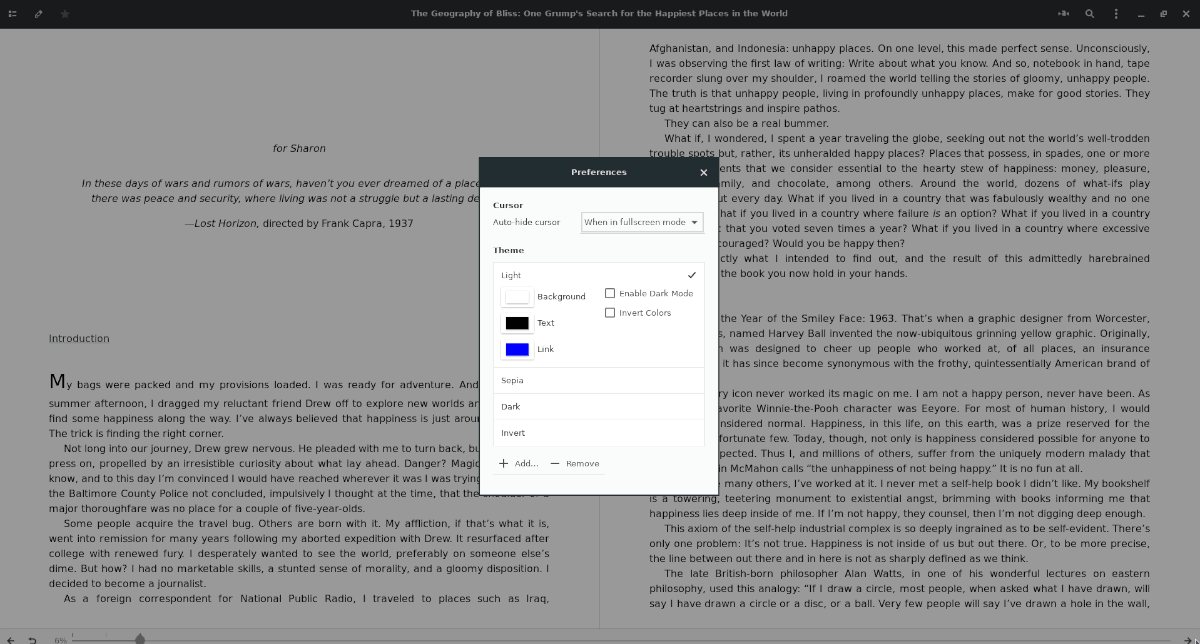
Vyhľadajte v nastaveniach aplikácie „Téma“ a kliknite natému, ktorá sa použije na aplikáciu Foliate. Ak nie ste spokojní s vzhľadom predvolených motívov, prispôsobte ich výberom farieb pod aktuálne použitým motívom Foliate.







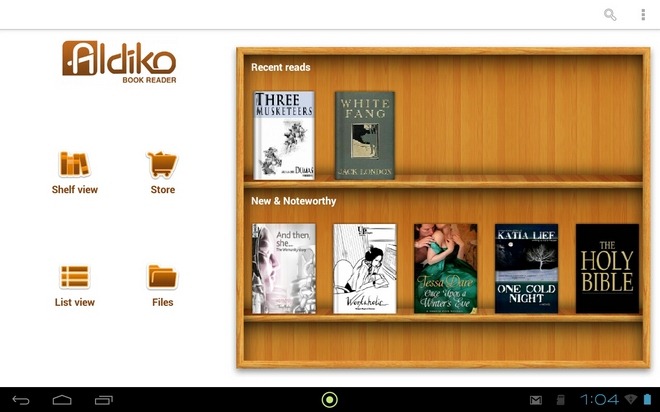





Komentáre